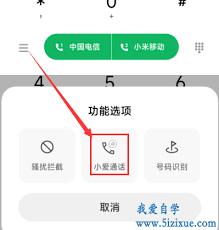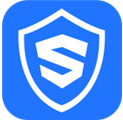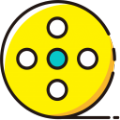真我手机小米手机互传联盟怎么使用
2024-12-27 12:27:20网友
在数字化时代,文件传输已成为日常生活中不可或缺的一部分。随着科技的发展,传统的蓝牙传输和第三方应用传输已无法满足人们对速度、便捷性和安全性的需求。为此,真我手机与小米手机等知名品牌共同加入了互传联盟,为用户提供了一种全新的、高效的传输方式。本文将详细介绍如何在真我手机与小米手机之间使用互传联盟进行文件传输。
一、互传联盟简介
互传联盟是由小米、oppo、vivo等知名品牌共同制定的,以wi-fi direct和蓝牙为基础的近距离无线生态标准化联盟。通过这一联盟,成员品牌旗下的3c设备可以在不使用任何网络连接及安装第三方应用的情况下,更加便捷、无损地在不同品牌的设备之间传输文件。例如,手机可以通过系统自带功能将照片、视频等文件直接传输至平板电脑或其他品牌的手机。
二、设备准备与设置
在使用互传联盟进行文件传输之前,需要确保两台设备(一台真我手机,一台小米手机)均已开启互传功能。具体设置步骤如下:
1. 打开设置:在真我手机和小米手机的屏幕上,找到并点击“设置”图标。
2. 进入更多连接:在设置页面中,找到并点击“更多连接”或类似选项。
3. 开启互传功能:在更多连接页面中,找到并点击“互传”或类似功能的开关,确保其处于开启状态。
4. 确认设备可见性:确保两台设备的蓝牙和wi-fi均处于开启状态,并且设备可见性设置为“所有人”或类似选项,以便相互发现。
三、文件传输步骤
一旦两台设备均成功开启互传功能,就可以开始文件传输了。具体步骤如下:
1. 选择文件:在真我手机的系统相册、文件管理或第三方应用中,选择要传输的文件(如照片、视频等)。
2. 点击分享:长按选中的文件,点击屏幕上的“分享”按钮。
3. 选择互传:在分享菜单中,找到并点击“互传”或类似选项。
4. 选择接收设备:在互传菜单中,选择要发送到的设备(即小米手机)。此时,屏幕会显示出附近所有已开启互传功能的设备名称。
5. 接收文件:在小米手机上,同样打开互传功能,并在弹出的接收提示中点击“接收”按钮。

6. 完成传输:等待片刻,文件即可成功传输至小米手机。传输过程中,可以实时查看传输进度和剩余时间。
四、互传联盟的优势
相比传统的蓝牙传输和第三方应用传输,互传联盟具有以下显著优势:
1. 高速传输:通过wi-fi direct技术,互传联盟实现了设备之间的直接连接和高速传输,速度远超蓝牙。
2. 无损传输:传输的文件均为原文件,不会被压缩或降低质量。
3. 无需流量:整个传输过程不需要使用任何网络连接,因此不会消耗用户的流量。
4. 跨品牌兼容:互传联盟支持不同品牌设备之间的文件传输,打破了品牌壁垒。
5. 操作便捷:系统自带功能,无需安装第三方应用,操作更加简单便捷。
五、注意事项
在使用互传联盟进行文件传输时,需要注意以下几点:
1. 确保设备距离:两台设备需要保持在蓝牙和wi-fi的有效范围内(最远约10米)。
2. 关闭热点功能:如果设备开启了热点功能,请务必关闭,以免影响互传功能的正常使用。
3. 检查接收过滤:如果接收设备开启了接收过滤功能,请确保其设置为“所有人”或类似选项,以便接收来自不同品牌设备的文件。
4. 及时更新系统:为了确保互传功能的稳定性和兼容性,建议用户及时更新设备的操作系统和互传功能。
总之,真我手机与小米手机之间的互传联盟为用户提供了一种高效、便捷、安全的文件传输方式。通过简单的设置和操作,用户可以轻松实现跨品牌设备之间的文件传输,享受数字化时代带来的便利与乐趣。
文章推荐 MORE +